Lorsque vous cherchez un moyen simple d'organiser vos photos, KPhotoAlbum est le programme qui vous facilitera la tâche comme jamais auparavant. Avec cet outil simple mais puissant en main, vous n'avez plus besoin de vous soucier de quelle photo va où car tout peut être fait via son interface intuitive, comme visualiser les images individuellement ou parcourir par catégorie. Mieux encore, profitez d'excellentes fonctionnalités comme voir lesquelles ont été prises aujourd'hui sans qu'elles perturbent les autres horodatages !
Dans le didacticiel suivant, vous apprendrez à installer KPhotoAlbum sur Fedora 36 Linux en utilisant deux méthodes alternatives :le gestionnaire de packages dnf ou le gestionnaire de packages flatpak, avec quelques conseils pour maintenir ou supprimer KPhotoAlbum à l'avenir.
Mettre à jour Fedora Linux
La première étape consiste à vous assurer que votre système est à jour pour éviter les problèmes lors de l'installation et pour les bonnes pratiques. Cela se fait en ouvrant votre terminal et en utilisant la commande suivante.
sudo dnf upgrade --refreshInstaller KPhotoAlbum - Méthode DNF
La première option consiste à utiliser la valeur par défaut de Fedora DNF dépôt. Il s'agit d'une version stable et sécurisée et il est recommandé de l'installer sur n'importe quel autre gestionnaire de packages, mais elle peut être obsolète par rapport à l'option alternative Flatpaks qui est généralement à jour.
Tout d'abord, exécutez la commande d'installation DN F .
sudo dnf install kphotoalbum -yLa méthode Flatpak suivante installera le dernier KPhotoAlbum pour ceux qui veulent rester avec la dernière version absolue.
Installer KPhotoAlbum - Méthode Flatpak
La deuxième option consiste à utiliser le gestionnaire de packages Flatpak installé sur les systèmes basés sur Fedora. L'avantage supplémentaire d'utiliser les installations Flatpak est que vous aurez toujours la version la plus récente. Cependant, avec des distributions telles que Fedora ou des types similaires qui se concentrent sur les derniers packages, l'avantage significatif n'est souvent pas aussi substantiel ou absent. Cependant, c'est toujours à la discrétion de l'utilisateur de choisir.
Tout d'abord, réinstallez le gestionnaire Flatpak s'il a été supprimé précédemment.
sudo dnf install flatpak -yPour les utilisateurs réinstallant Flatpak, il est souvent recommandé de redémarrer votre système. Si vous ne le faites pas, des problèmes étranges peuvent survenir, tels que des chemins non générés pour les icônes.
rebootSAUTER LE REDÉMARRAGE SI FLATPAK EST INSTALLÉ.
Ensuite, vous devez activer Flatpack à l'aide de la commande suivante dans votre terminal.
sudo flatpak remote-add --if-not-exists flathub https://flathub.org/repo/flathub.flatpakrepoIdéalement, vous devriez redémarrer à ce stade; si vous ignorez ceci et que vous remarquez que les icônes n'apparaissent pas, le redémarrage générera les chemins requis pour le futur.
rebootExécutez maintenant l'installation à l'aide de la commande flatpak suivante.
flatpak install flathub org.kde.kphotoalbum -yComment lancer KPhotoAlbum
Maintenant que le logiciel est installé, le lancement peut se faire de plusieurs manières.
Dans votre terminal, tapez la commande suivante.
kphotoalbum
Si vous souhaitez lancer KPhotoAlbum et continuer à utiliser le terminal, utilisez
kphotoalbum &Enfin, les utilisateurs de Flatpak peuvent s'exécuter depuis le terminal à l'aide de la commande suivante.
flatpak run org.kde.kphotoalbumCependant, ce n'est pas pratique et vous utiliseriez le chemin suivant sur votre bureau.
Activités (coin supérieur droit) > Afficher les applications> KPhotoAlbum
Exemple :
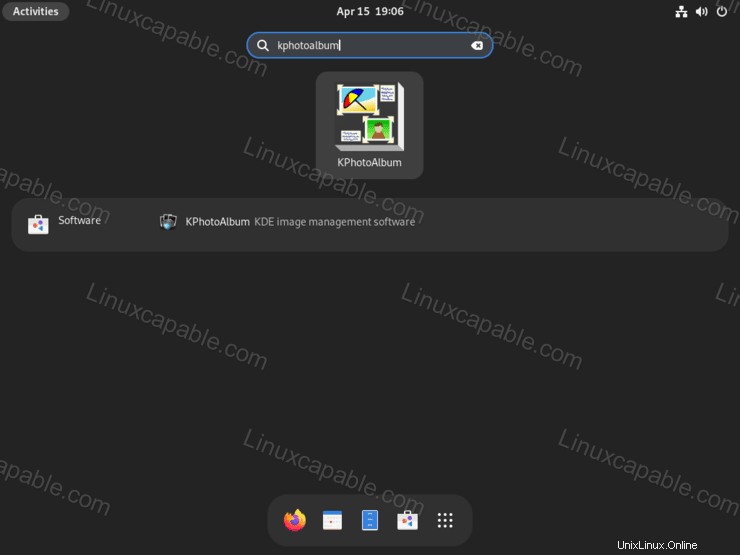
La première fois que vous lancez KPhotoAlbum, un assistant d'installation apparaît. C'est juste pour créer votre base de données ou voir la démo et modifier le chemin standard où elle sera enregistrée.
Exemple :
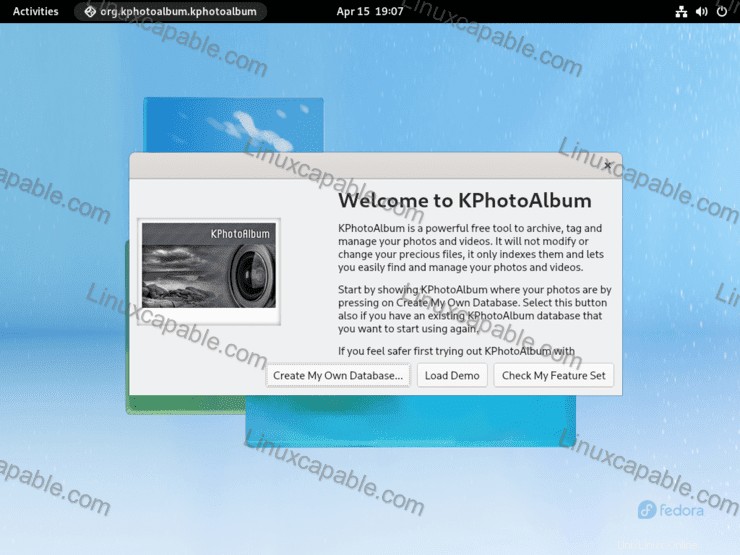
Cliquez sur Charger la démo ou Vérifier mon ensemble de fonctionnalités pour les utilisateurs curieux. Pour la plupart, cliquez simplement sur Créer ma propre base de données…
Lors de la création d'une base de données, vous pouvez éventuellement choisir un répertoire racine si le chemin par défaut ne vous convient pas.
Exemple :
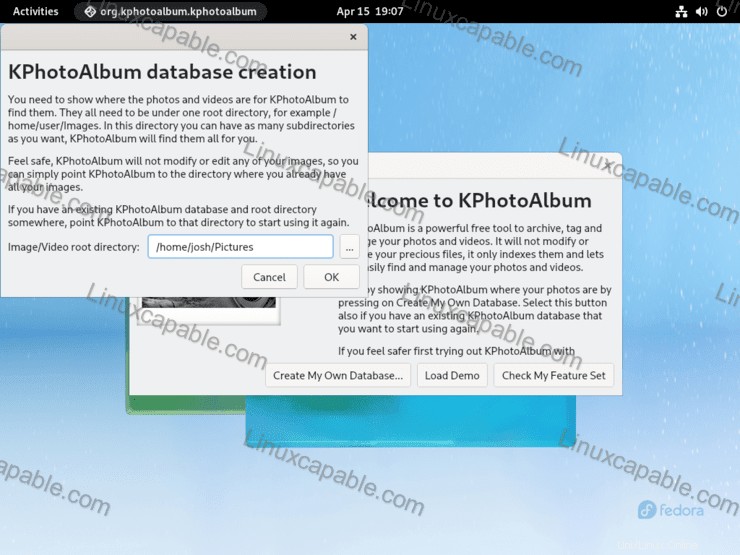
Une fois que vous avez terminé ce qui précède, vous pouvez commencer à utiliser le logiciel photo.
Exemple :
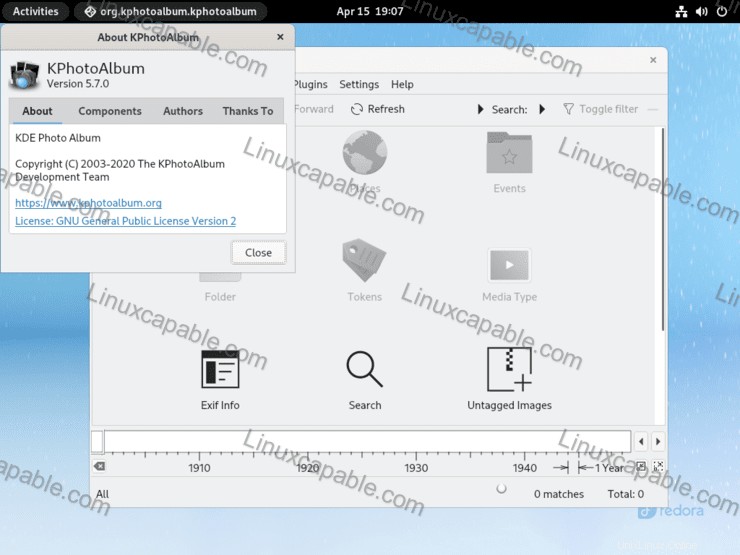
Comment mettre à jour/mettre à jour KPhotoAlbum
Les mises à jour doivent apparaître dans les notifications, mais si elles ne s'affichent pas parfois, il est recommandé de vérifier à l'aide du terminal, utilisez l'une des commandes suivantes pour vérifier les mises à jour.
Méthode DNF
sudo dnf update --refreshMéthode Flatpak
flatpak updateComment supprimer (désinstaller) KPhotoAlbum
Utilisez l'une des commandes suivantes en fonction de la méthode d'installation d'origine pour les utilisateurs qui n'ont plus besoin de l'application.
Méthode de suppression DNF
sudo dnf autoremove kphotoalbum --purge -yNotez que la suppression automatique supprimera également tous les packages inutilisés de KPhotoAlbum et tous les autres restes des applications précédentes. La plupart du temps, cela est sûr à faire et doit être fait pour éviter que votre système ne soit gonflé.
Méthode de suppression de Flatpak
flatpak remove --delete-data org.kde.kphotoalbum -yEnsuite, exécutez la commande suivante pour tout nettoyage restant requis, similaire à la commande de suppression automatique décrite pour l'exemple de commande de suppression DNF.
flatpak remove --unused